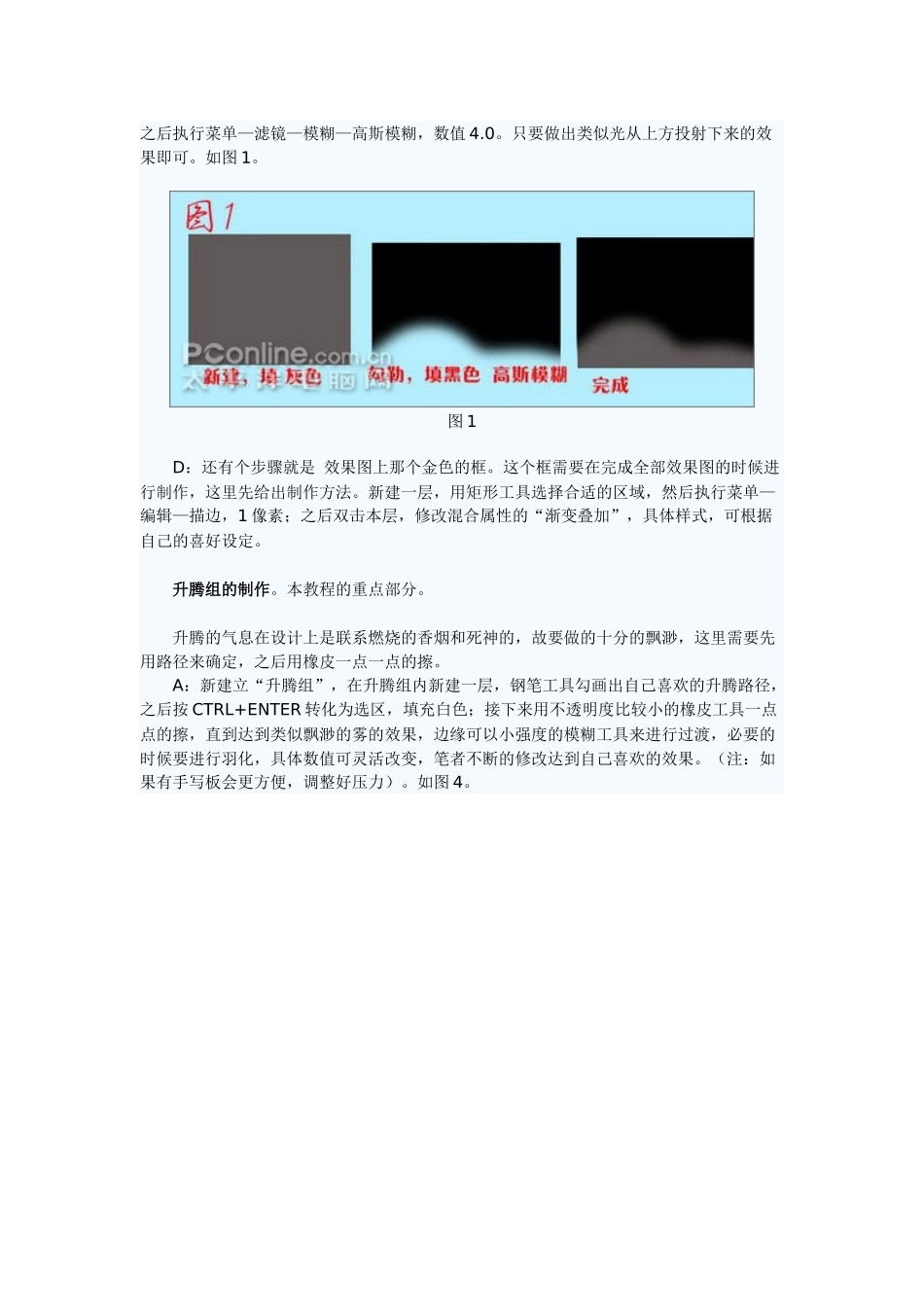一、运用的photoshop功能与创意思路与素材收集。本次《烟草凶猛》海报教程主要运用到以下PS的功能:A:路径加橡皮工具擦出升腾的魔幻效果;B:径向模糊制作飞散的光芒效果;C:抽出制作“死神”本体D:移花接木、填充高斯模糊等制作香烟和烟灰缸。E:高斯模糊+羽化制作背景。创意思路:燃烧的香烟和烟灰缸中的烟头升腾出的烟雾,幻化做面目凶猛和带着血红色彩的死神,寓意烟草可以损害身体健康,希望抽烟的朋友能够减少抽烟直到完全戒烟。素材的收集本次只用到2张素材,一是死神的素材,来自于欧洲幻想插画。如素材1。素材1二是燃烧的烟草素材,如素材2。素材2说明:本次海报教程所用的素材图片版权属于原作者和单位,本教程之做PS爱好者交流学习之用二、海报效果图的制作。做PS首先要注意的是图层,图层多效果才更丰富修改起来也会更方便,所以北极在本次《烟草凶猛》的海报中笔者用到了6大图层组,每个组内都有大量的图层,建议各位朋友在制作之前一定要建立图层组。如图00。图00背景组的制作。A:因为只是一个教程演示,所以新建文件992X800,像素72。如果你想打印出来,像素一定要在300以上,文件大小以自己需要来进行控制。B:新建一层命名为“背景层”执行菜单—编辑—填充,填充颜色5F5959,C:然后新建一层命名为“遮罩”,多边型索套工具勾勒出图1示选区,填充黑色,之后执行菜单—滤镜—模糊—高斯模糊,数值4.0。只要做出类似光从上方投射下来的效果即可。如图1。图1D:还有个步骤就是效果图上那个金色的框。这个框需要在完成全部效果图的时候进行制作,这里先给出制作方法。新建一层,用矩形工具选择合适的区域,然后执行菜单—编辑—描边,1像素;之后双击本层,修改混合属性的“渐变叠加”,具体样式,可根据自己的喜好设定。升腾组的制作。本教程的重点部分。升腾的气息在设计上是联系燃烧的香烟和死神的,故要做的十分的飘渺,这里需要先用路径来确定,之后用橡皮一点一点的擦。A:新建立“升腾组”,在升腾组内新建一层,钢笔工具勾画出自己喜欢的升腾路径,之后按CTRL+ENTER转化为选区,填充白色;接下来用不透明度比较小的橡皮工具一点点的擦,直到达到类似飘渺的雾的效果,边缘可以小强度的模糊工具来进行过渡,必要的时候要进行羽化,具体数值可灵活改变,笔者不断的修改达到自己喜欢的效果。(注:如果有手写板会更方便,调整好压力)。如图4。图4B:升腾的主要部分,依然是要耐心+细心的一点点的擦,擦掉一点就用压力小的模糊工具涂一下,最后还要修改整体的不透明度,这样基本上升腾的效果都制作好了。如图4-1。图4-1C:颜色装饰。因为接下来要制作连接死神处而散发出红色的光芒,所以在这里提前把因为“那团散发的光而影响到升腾的气息”的效果制作出来。将那条主要的气息复制一层,填充从上到下的红色到透明渐变。如图4-2。图4-2D:执行菜单—滤镜—模糊—径向模糊,来制作飞散效果,数量63,模糊方法为缩放,品质为好。如图4-3。图4-3光芒及死神组的制作。A:首先打开那张死神的素材,执行菜单—滤镜—抽出,在弹出的对话框中,用笔刷“刷绿”死神的身体部分。需要注意的是,如果一次抽出失败(具体表现为颜色残缺)这时候就要调整高光部分。如图5。图5B:在光芒组内新建一层,将抽出的死神复制粘贴到这里,因为在接下来的第二本笔记本制作中需要把死神的手放在外面,所以本层命名为“死神1”,将死神放置到升腾起的光芒上合适的位置,并将死神的手用橡皮擦掉。如图5-1。图5-1C:死神的部分不是很明显,多复制几层,能看清楚即可,然后将死神修改颜色为淡淡的蓝色;为了营造出虚幻的效果,用多边型索套工具勾勒出死神胸口的部分,CTRL+J使之新建一层,然后执行菜单—滤镜—模糊—高斯模糊,数值2.5。如图5-2。图5-2D:死神背景光芒的制作。因为死神的出现,应该要有比较“另人生畏的光芒,所以我们来追加背景光芒的制作。d-1:首先要在死神层下方新建一层,用多边型索套工具随意勾勒出光的选区,然后填充颜色“C63E10”,之后先进行高斯模糊,数值2.5,再进行径向模糊,数量75,方式为缩放,品质为好,选择的方向在上方为好,完成后将本层的不透明度修改...